Photoshop制作玻璃灌裝液體藝術字教程
時間:2024-02-07 16:30作者:下載吧人氣:29

效果預覽

教程開始
新建一個文檔(尺寸隨意就好)。背景使用顏色# acacac為前景色,# e1e1e1為背景色做線性漸變如圖
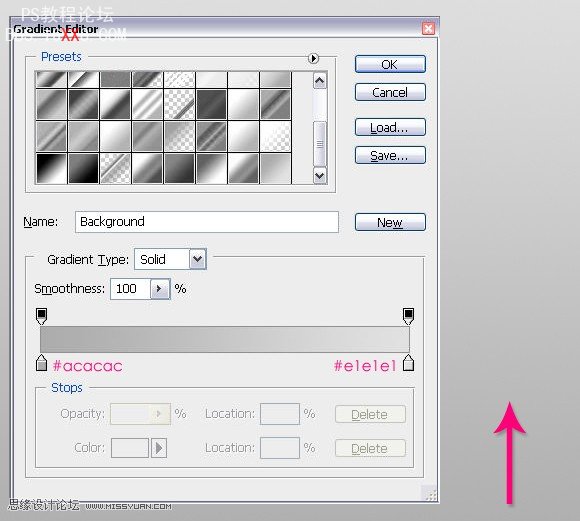
輸入文本文字顏色為# dbdbdb,大小300px,字體類型是“Cooper Std”。可根據自己喜歡使用其他字體。復制文字圖層,重命名兩個圖層如圖。
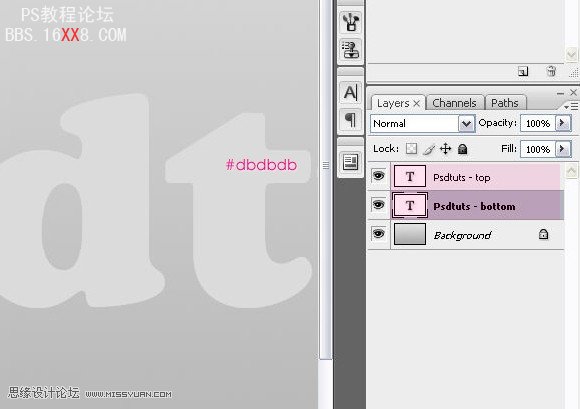
雙擊最下面的一層(Psdtuts -下部),并采用下列圖層混合模式。
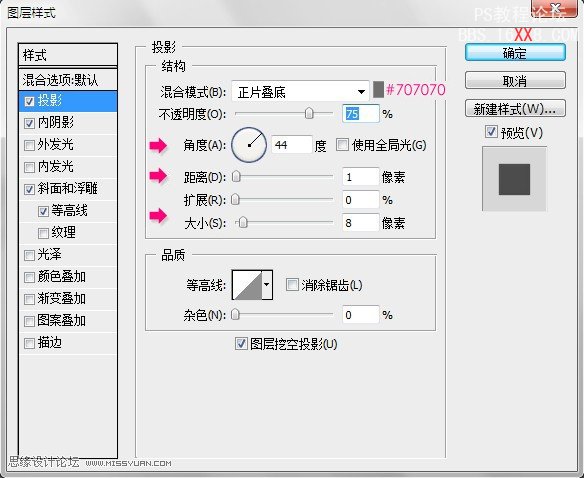
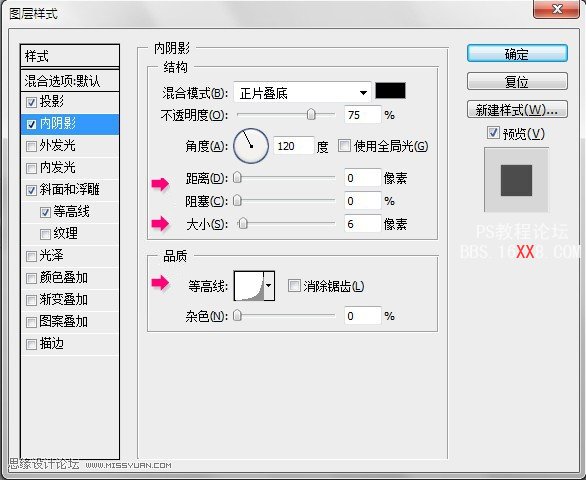
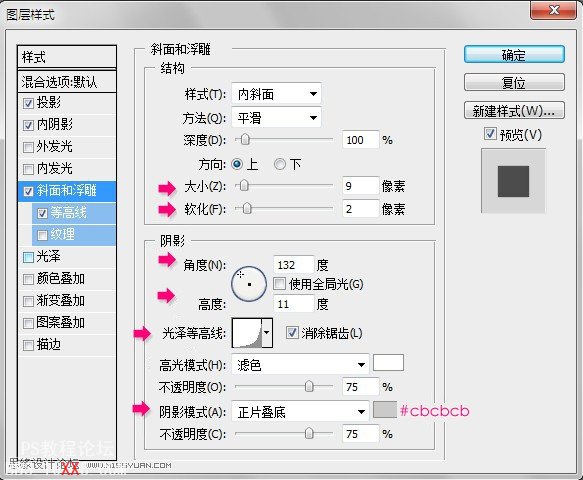
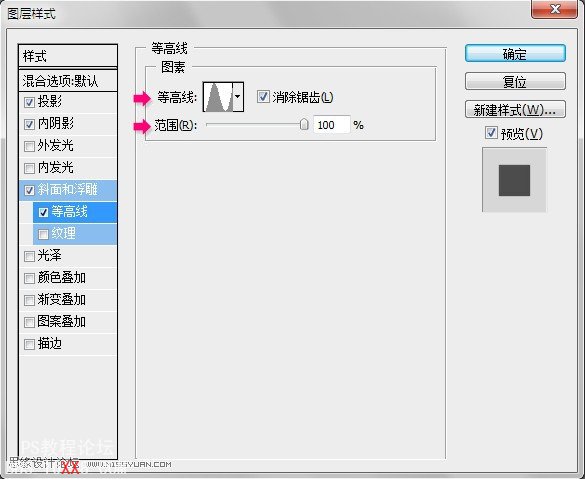
雙擊最上面的一層(Psdtuts -上部),并采用下列圖層混合模式。
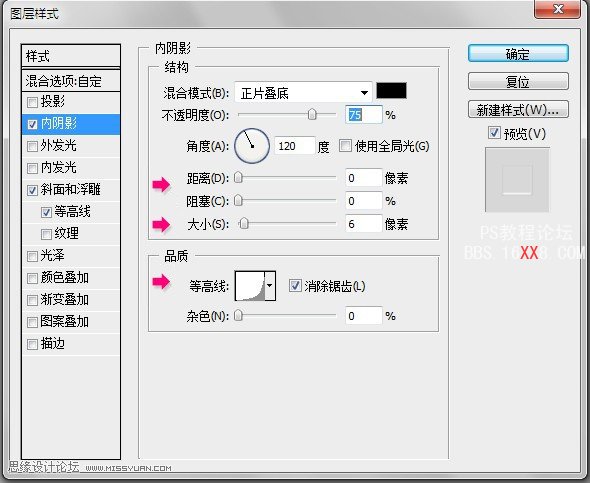

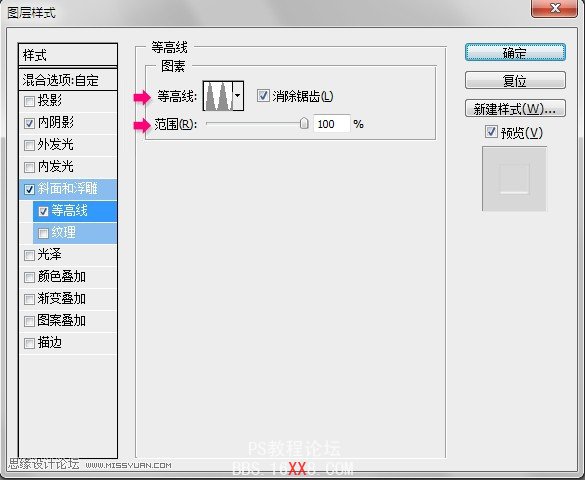
使用矩形工具,畫一個長方形的形狀,遮蓋下半部分文本、顏色要# aa4280。確保矩形層在兩個圖層中間(“Psdtuts -底”和“Psdtuts——頂部')。

選擇“添加錨點工具”,并且開始添加在矩形形狀上部邊緣。
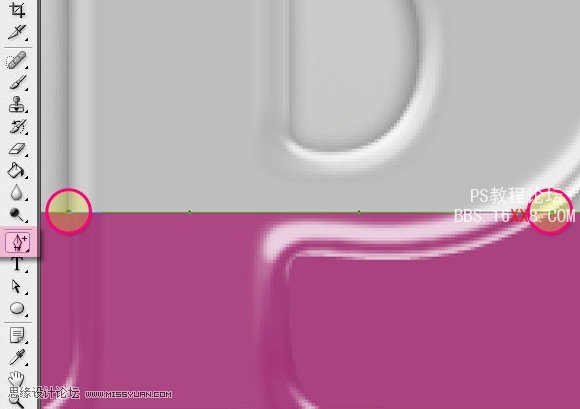
添加錨點完成,開始調整描點邊緣,具體調整關系到液體的流動方向。使用“直接選擇工具”來選擇那些錨點,并上下移動。你可以也使用“刪除錨點工具”,清除任何不必要的錨點。繼續修改錨點,直到你對結果感到滿意。
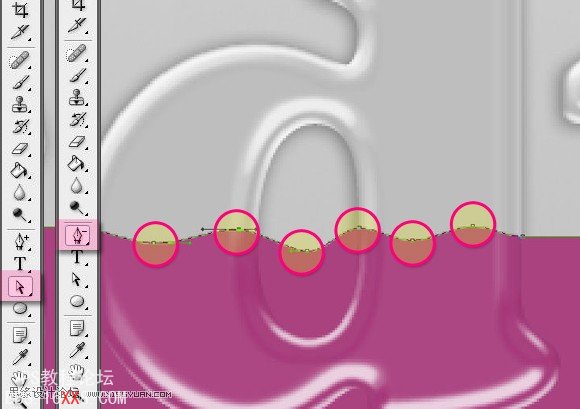
選擇制作完成的矩形形狀,復制一層柵格化圖層,然后右擊文字底層的圖標創建文字輪廓選區反選,刪除形狀的多余部分。
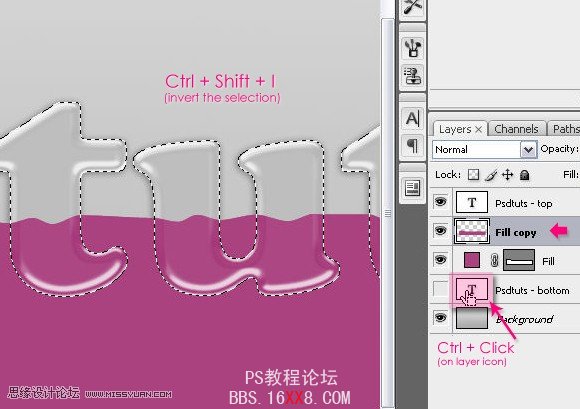
接下來創建文字的混合模式,使其有流動液體的效果具體如圖。

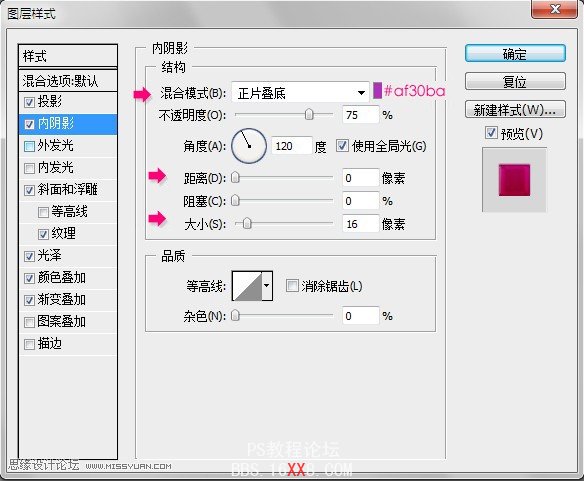
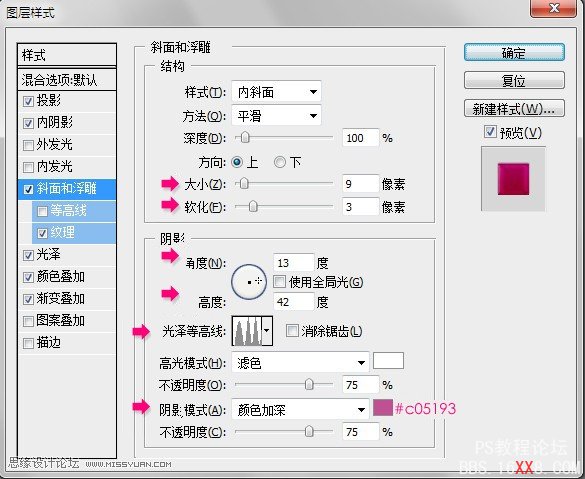

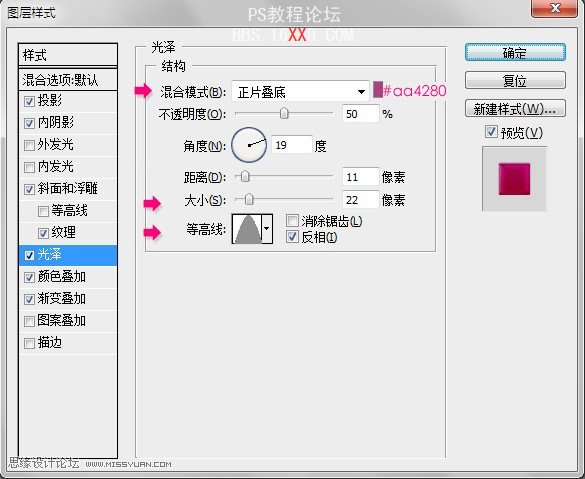
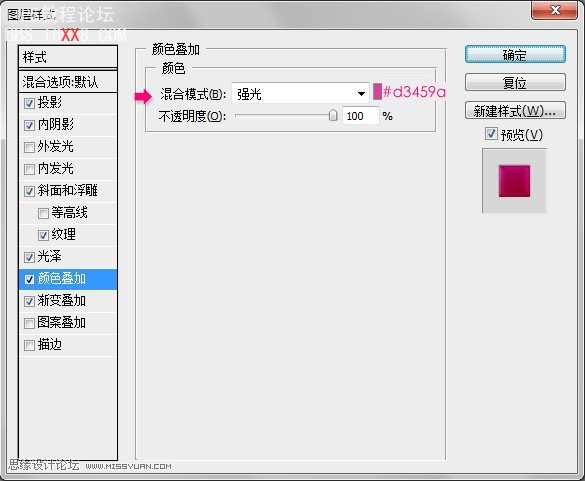
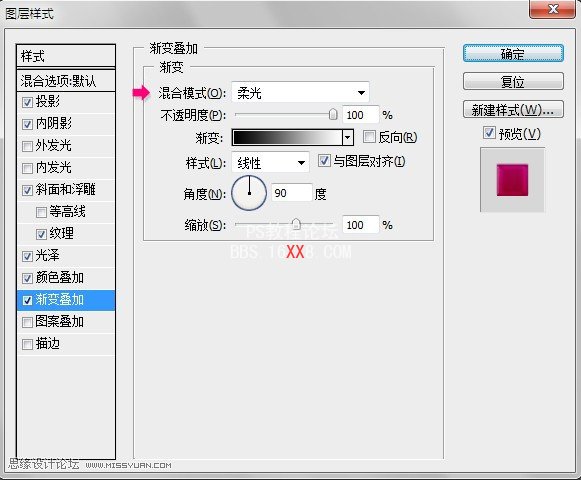
你喜歡的話也可以改變色調使用色相飽和度進行調整。
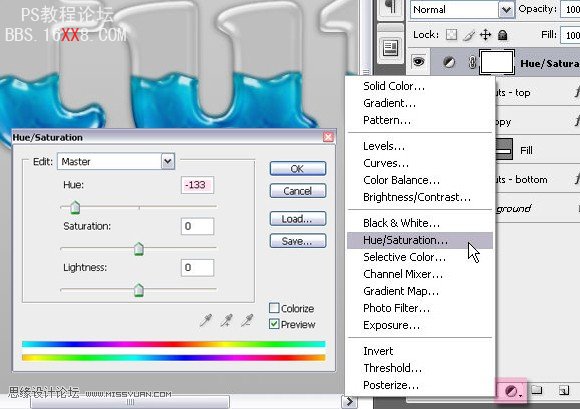
最后完成效果如圖
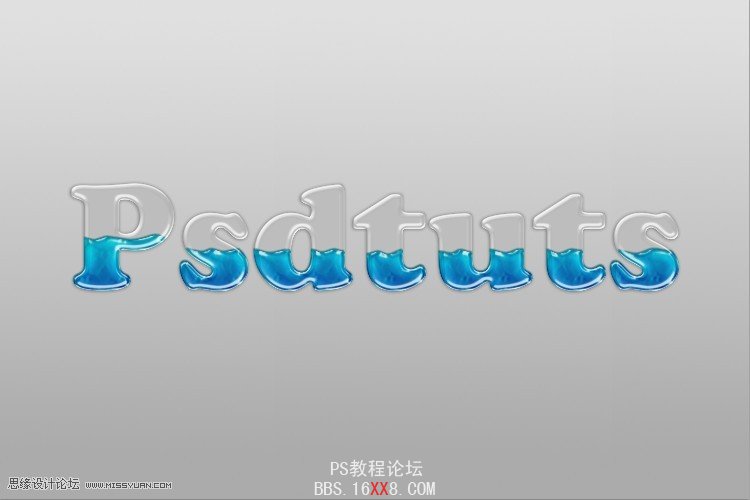

網友評論